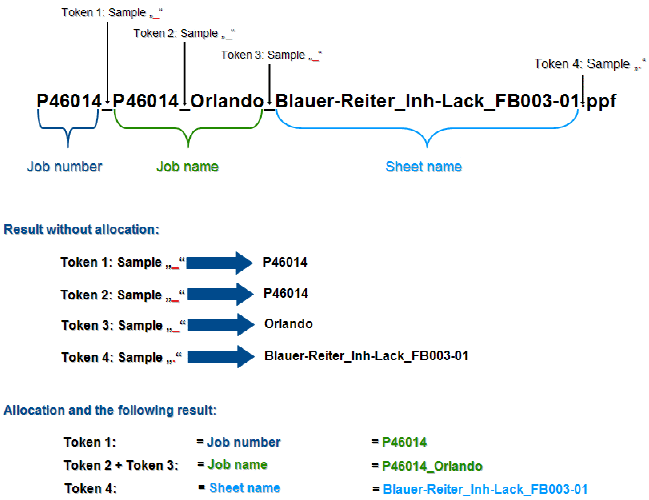
Crear nueva regla de atribución
Vamos a describir únicamente un ejemplo puesto que la metodología es siempre igual.
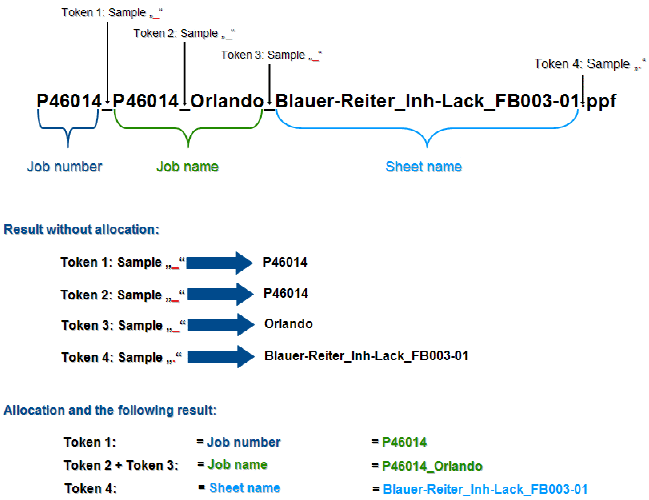
El nombre del archivo PPF/CIP que el sistema de preimpresión genera contiene las siguientes informaciones: número de pedido, denominación del pedido y denominación del pliego. La separación de los diferentes datos se realiza en este caso mediante el carácter (modelo) “_”.
Para poder filtrar la información arriba mencionada es imprescindible definir como mínimo cuatro testigos (véase la figura de arriba).
1.Cambie a la vista “Administración > Sistema”.
2.Marcar el servidor de Prinect (nombre del ordenador del servidor).
3.Ir hasta el área “Servicio de conexión JDF”.
4.En el área “Importación de PPF” haga clic en el botón “Propiedades”.
Se abrirá la ventana de configuración de la importación de PPF.
5.Marcar la carpeta “Reglas de atribución”.
6.Abra el punto del menú de contexto “Nueva entrada”.

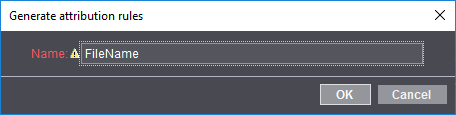
7.Introducir el nombre de la nueva regla de atribución.
8.Haga clic en “OK”.
La nueva regla de atribución es aplicada y aparecerá la siguiente ventana en la que podrá definir testigos.

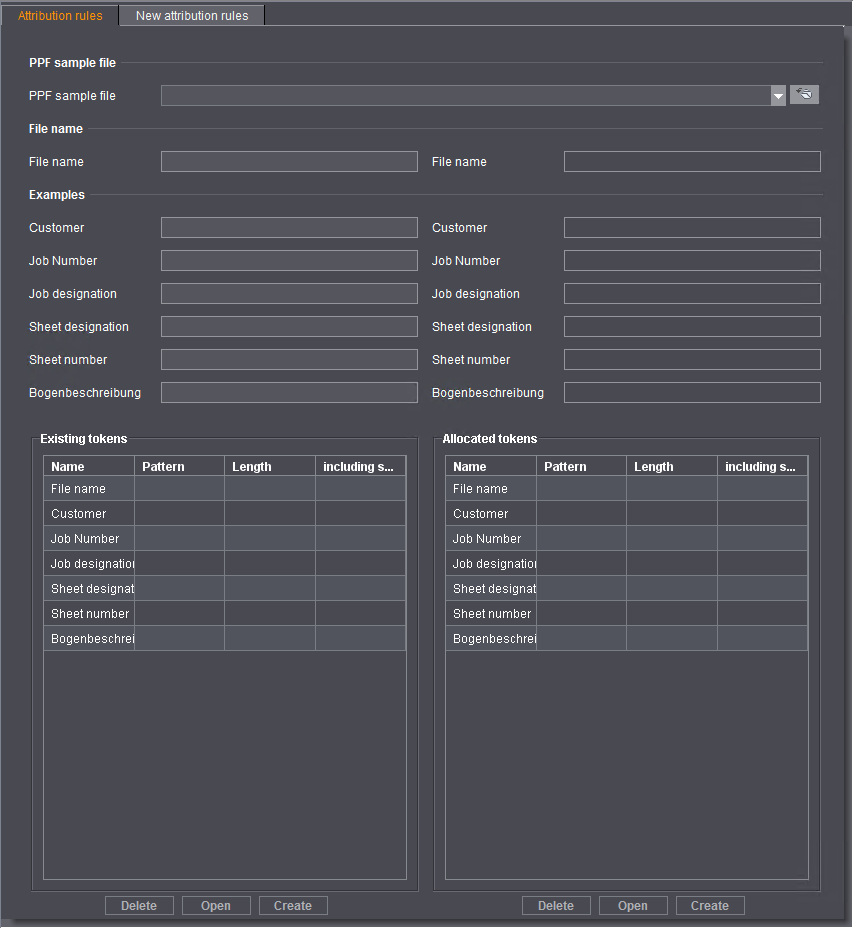
9.En el área “Testigos existentes” figuran las entradas posibles para las que pueden definirse los testigos.
10.Marcar la entrada para la cual desea definir el testigo.
En este ejemplo, la entrada “Nombre de archivo”, puesto que deseamos filtrar información del nombre de archivo PPF/CIP.

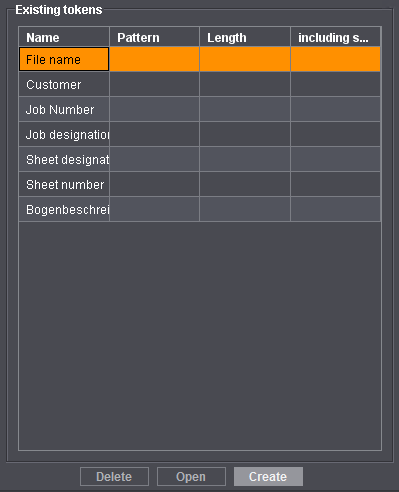
El siguiente paso consiste en definir los testigos de la entrada seleccionada “Nombre de archivo”. Un testigo está compuesto siempre de una longitud y/o de un modelo (muestra).
11.Haga clic en el botón “Generar”.
De forma alternativa también puede seleccionar el punto del menú de contexto “Generar”.

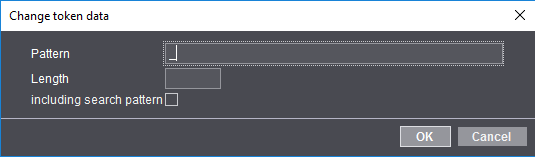
·Modelo: Un modelo representa un carácter de separación (o varios) que identifica al testigo como parte del nombre de archivo como atributo y lo separa de otros atributos. Esto quiere decir que a través del atributo “Largo” se interpretará como testigo la cantidad determinada de caracteres colocados delante de esta muestra.
·Largo: Indica de cuántos caracteres está compuesto el testigo.
·Opción “Con modelo”
Cuando la opción está activada se añade el modelo introducido a la información filtrada.
12.En el campo de entrada en el área “Modelo” introduzca el carácter “_”.
En este ejemplo el número del pedido es “P46014” y en el nombre del archivo PPF se separa de la información restante (P46014_P46014_Orlando_Blauer-Reiter_Inh-Lack_FB003-01.ppf) mediante el carácter “_”.
13.Haga clic en “OK”.
El testigo se guarda con el nombre de “FileName1” y aparece en el área “Testigos existentes”. Con este testigo es posible filtrar la información “P46014” en el nombre de archivo PPF/CIP.

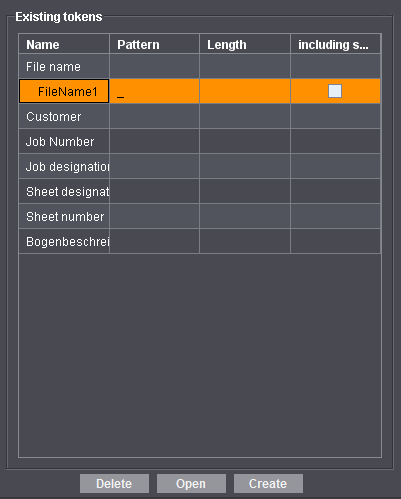
14.Marcar la entrada “Nombre de archivo”.
15.Haga clic en el botón “Generar” para definir el segundo testigo.

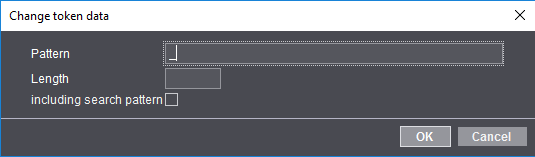
16.En el campo de entrada en el área “Modelo” introduzca el carácter “_”.
17.Haga clic en “OK”.
El testigo se guarda con el nombre de “FileName2” y aparece en el área “Testigos existentes”.

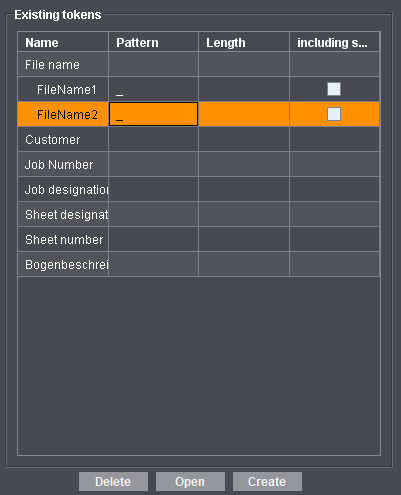
18.Defina ahora para el ejemplo otros dos testigos repitiendo los pasos 11 al 13.
·El testigo “FileName3” tendrá el modelo “_”.
·El testigo “FileName4” tendrá el modelo “.”.
La lista en el área “Testigos existentes” debe ser como la que aparece en la siguiente figura.

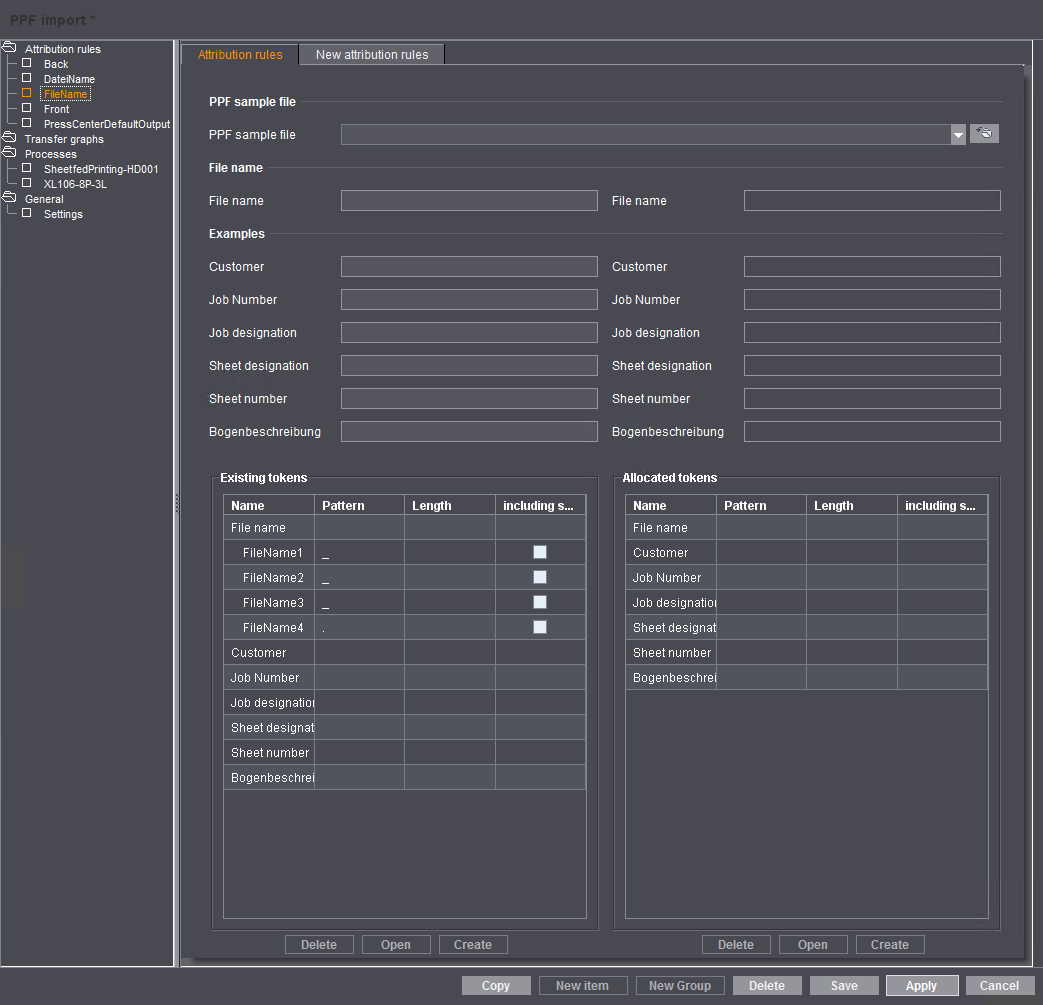
19.Si ya ha definido los cuatro testigos para filtrar la información de los nombres de archivo, ahora deberá definir las asignaciones.
Definir asignación
Para este ejemplo se deben definir las asignaciones en la siguiente figura.


En el área “Testigos asignados” figuran enumerados los atributos PPF/CIP que pueden ser generados por los testigos definidos anteriormente.

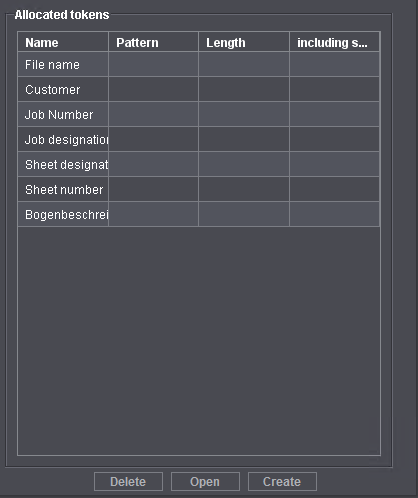
La asignación de los testigos a un atributo PPF/CIP se realiza mediante “Drag & Drop”. Un atributo PPF/CIP también se puede generar a partir de varios testigos. Para ello hay que definir un carácter de separación entre cada testigo.
A continuación se describe detalladamente mediante un ejemplo la asignación de los testigos y la introducción de un signo de separación.

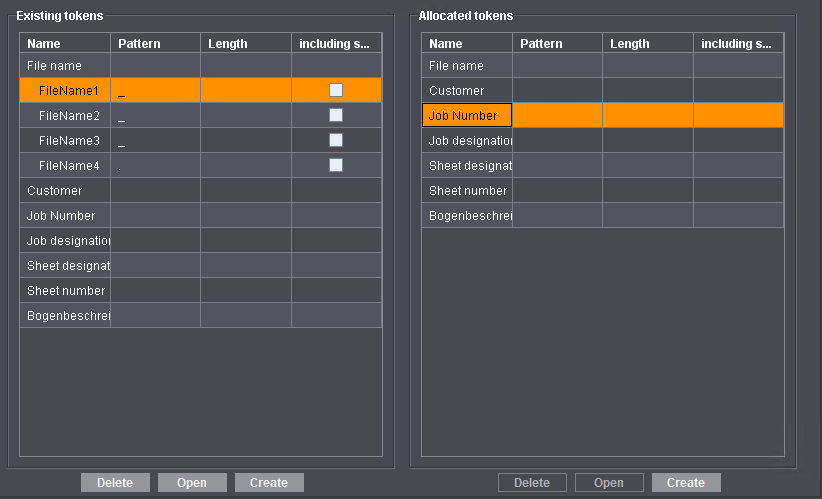
Primero se genera el número de pedido en base al testigo “FileName1”.
20.En el área “Testigos existentes” marque la entrada “FileName1” y mantenga presionada la tecla izquierda del ratón.
21.Con el ratón arrastre ahora el testigo hacia el área de la derecha “Testigos asignados” hasta el atributo “Número del pedido” y suelte allí la tecla izquierda del ratón.
La entrada “FileName1” se asignará al número de pedido.

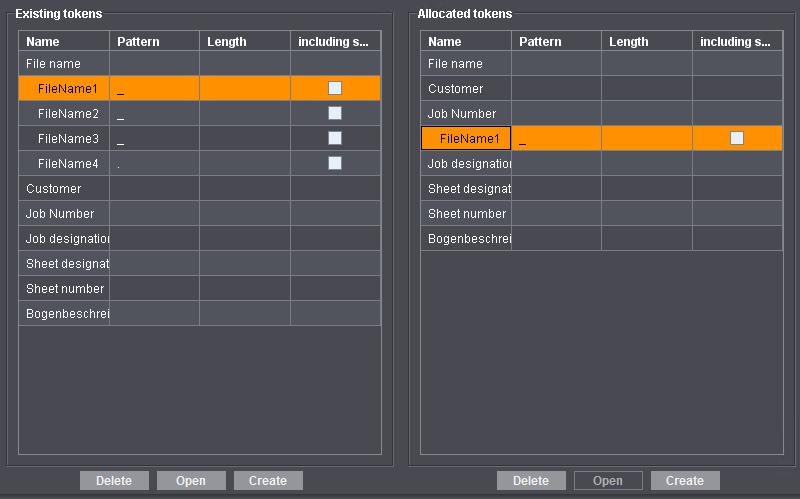
El paso siguiente consiste en generar la denominación del pedido a partir de los testigos “FileName2” y “FileName3”.
22.Marque la entrada “FileName2” en el área “Testigos existentes” y arrástrelo mediante “Drag & Drop” (tal y como se ha descrito anteriormente) hasta el atributo “Denominación del pedido” en el área “Testigos asignados”.
El área “Testigos asignados” debe ahora tener la siguiente estructura:

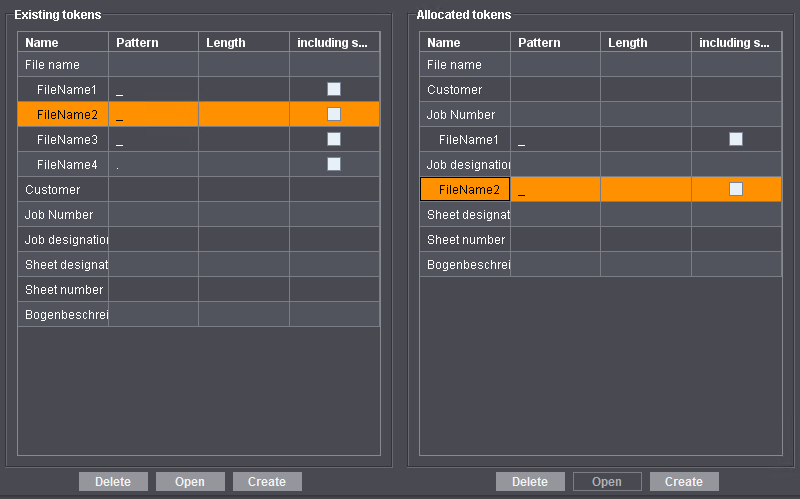
Puesto que la denominación del pedido se genera a partir de dos testigos y éstos no se deben escribir sencillamente uno detrás del otro, deberá definir ahora un signo de separación.
23.En el área “Testigos asignados” marque el testigo “FileName2” y haga clic en el botón “Generar”.
De forma alternativa también puede abrir el punto del menú de contexto “Generar”.

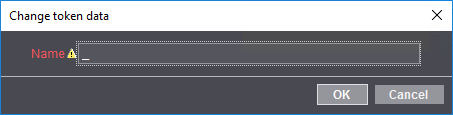
24.Introduzca el signo de separación “_” y confirme con “OK”.
El signo de separación aparecerá en el área “Testigos asignados” debajo del testigo “FileName2”.

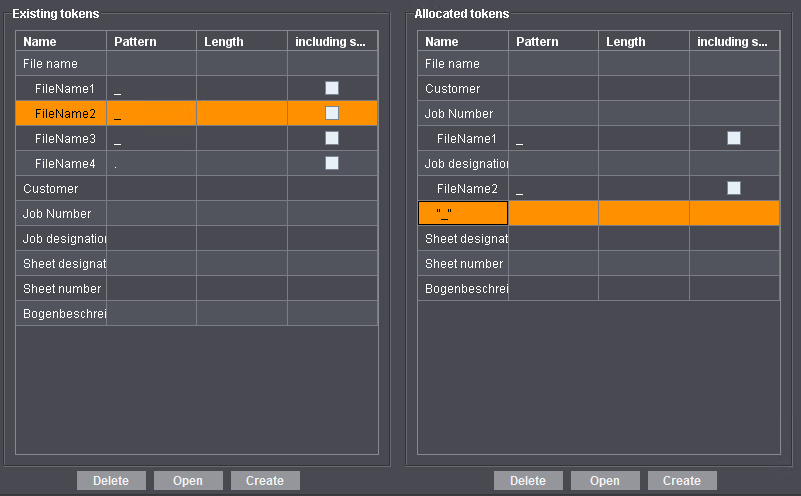
25.Marque el testigo “FileName3” en el área “Testigos existentes” y arrástrelo hasta el signo de separación en el área “Testigos asignados”.
El área “Testigos asignados” debe ahora tener la siguiente estructura:

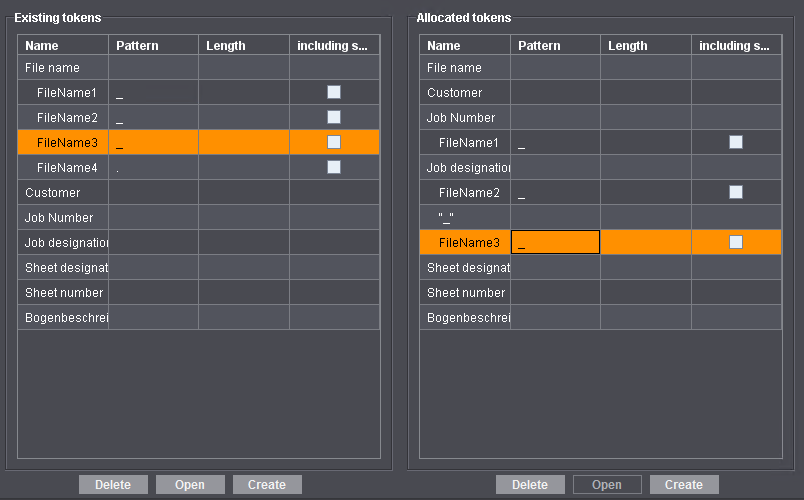
La denominación del pedido se compone ahora de la siguiente forma: FileName2_FileName3.
El siguiente paso consiste en generar la denominación del pliego a partir del testigo “FileName4”.
26.Marque el testigo “FileName4” en el área “Testigos existentes” y arrástrelo hasta el atributo “Denominación del pliego” en el área “Testigos asignados”.
El área “Testigos asignados” debe ahora tener la siguiente estructura:

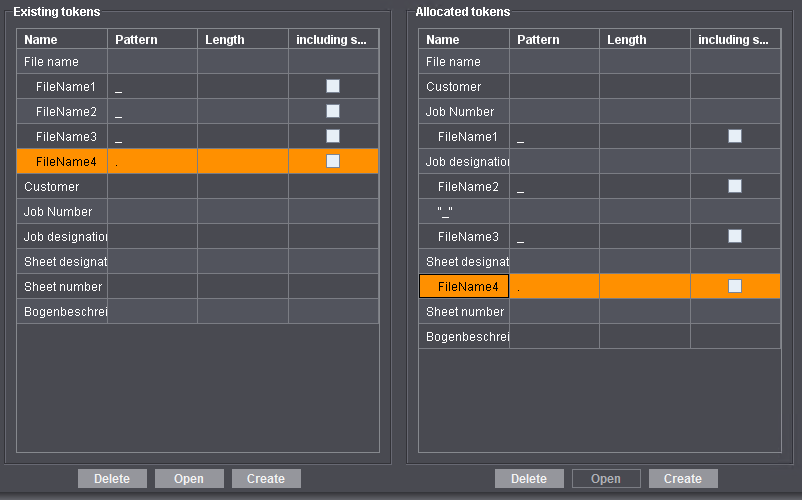
27.Confirme con “Guardar”.
Ahora puede comprobar el efecto que han tenido las asignaciones definidas mediante la vista previa.